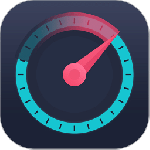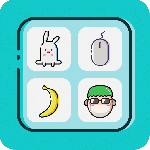OPPO K10活力版怎么设置桌面天气
作者:DXW
时间:2022-09-08 17:47
今年的天气真是多变啊,春天的时候一直不见回暖,刚到5月份突然就三十度了,后面几个月更是高温不断,转眼到了八月底几场雨下来直接就入秋了,后面还不知道是个什么章程,吓得小编赶紧给自己的OPPO K10活力版设置了一个桌面天气以防不测,大家也都一起来设置一个吧。

OPPO K10活力版怎么设置桌面天气?
OPPO K10活力版桌面天气设置教程
1、打开手机,在要添加天气工具的界面空白处长按,如图,长按红色框空白处。
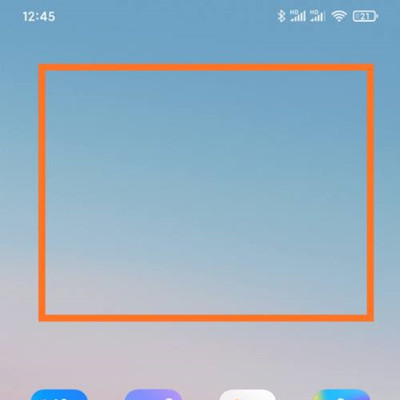
2、打开如下界面,在界面底部,点击菜单“添加工具”按钮。
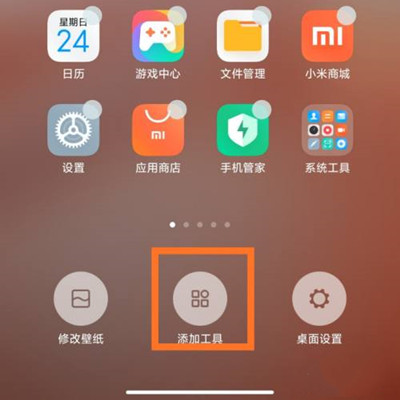
3、打开“添加小工具”界面,找到天气,选择喜欢的天气显示风格,点击该天气风格即可。
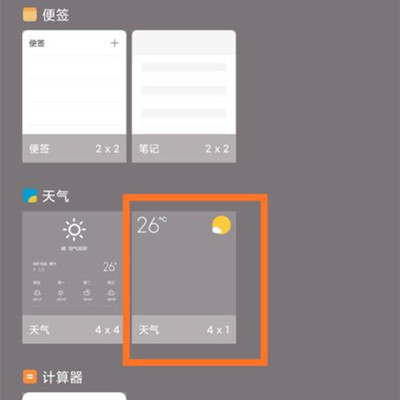
4、此时界面空白处就可以预览天气显示效果,如图所说。
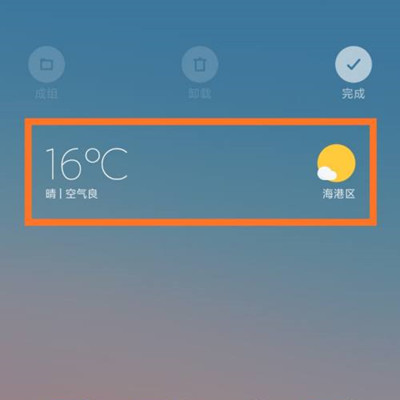
5、然后点击右上角的“完成”按钮,如图所示。
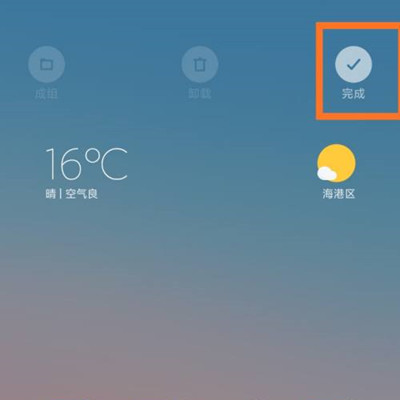
怎么样,OPPO K10活力版手机的桌面天气还是非常不错的吧,设置的方式是直接通过长按显示天气的窗口来进行的,有了它以后刮风下雨起码有个心理准备,今天的介绍就到这里,我们下次再见。
相关专栏
- OPPOK10活力版使用教程
-
 OPPO K10活力版怎么设置桌面时间
OPPO K10活力版怎么设置桌面时间2022-09-09
-
 OPPO K10活力版怎么看手机型号
OPPO K10活力版怎么看手机型号2022-09-08
-
 OPPO K10活力版怎么进入开发者模式
OPPO K10活力版怎么进入开发者模式2022-09-08
-
 OPPO K10活力版如何强制重启
OPPO K10活力版如何强制重启2022-09-07
-
 OPPO K10活力版如何提取图中的文字
OPPO K10活力版如何提取图中的文字2022-09-06
-
 OPPO K10活力版如何查看有没有翻新
OPPO K10活力版如何查看有没有翻新2022-09-06
相关产品导购